Troubleshooting Guide
Table Of Contents
- Vsebina
- Diagnostične funkcije računalnika
- Diagnostics for Windows
- Orodje Configuration Record
- Zaščita programske opreme
- Obnova programske opreme
- Odpravljanje težav brez diagnostičnih programov
- Varnost in udobje
- Preden kličete tehnično podporo
- Koristni nasveti
- Reševanje splošnih težav
- Reševanje težav z napajalnikom
- Reševanje težav z disketnimi pogoni
- Reševanje težav s trdimi diski
- Reševanje težav z zaslonom
- Reševanje težav z zvokom
- Reševanje težav s tiskalnikom
- Reševanje težav s tipkovnico in miško
- Reševanje težav z nameščanjem strojne opreme
- Reševanje težav z omrežjem
- Reševanje težav s pomnilnikom
- Reševanje težav s procesorjem
- Reševanje težav s pogoni CD-ROM in DVD
- Reševanje težav z napravami Drive Key
- Reševanje težav z dostopom do interneta
- Reševanje težav s programsko opremo
- Stik s podporo strankam
- Sporočila samopreizkusa POST
- Varnost z gesli in ponastavitev CMOS-a
- Nastavitev analogno/digitalnega avdio izhoda
- Stvarno kazalo
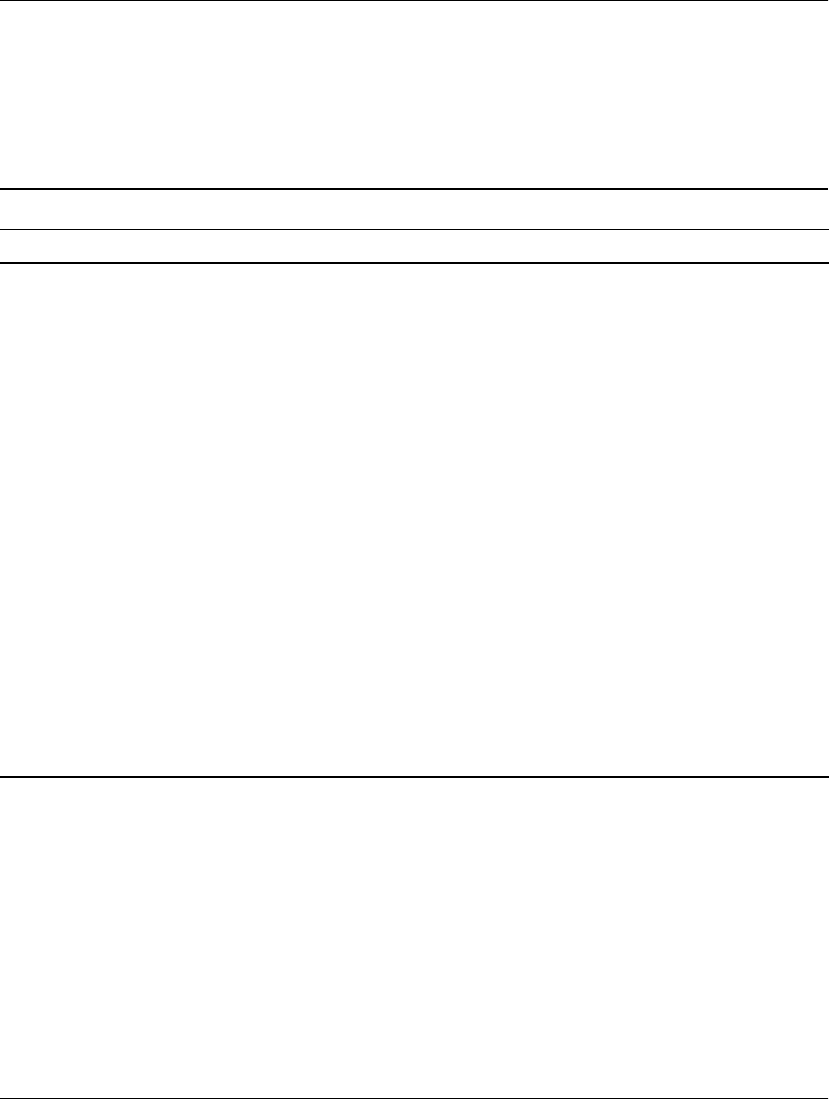
2–34 www.hp.com Priročnik za odpravljanje težav
Odpravljanje težav brez diagnostičnih programov
Reševanje težav z omrežjem
V spodnji tabeli so našteti nekateri pogosti vzroki težav z omrežjem
in rešitve zanje. Ta navodila ne obsegajo iskanja in odpravljanja težav
z omrežno napeljavo.
Reševanje težav z omrežjem
Težava Vzrok Rešitev
Funkcija za prebujanje
iz omrežja (Wake-on-LAN)
ne deluje
Funkcija za prebujanje
iz omrežja (Wake-on-LAN)
ni omogočena.
Omogočite funkcijo za prebujanje
iz omrežja (Wake-on-LAN).
1. Izberite Start > Control Panel
(Nadzorna plošča).
2. Dvokliknite
Network Connections
(Omrežne povezave).
3. Dvokliknite Local Area
Connection
(Povezava
lokalnega
omrežja).
4. Kliknite Properties (Lastnosti).
5. Kliknite Configure (Konfiguriraj).
6. Kliknite jeziček Power
Management (Upravljanje
porabe) in nato izberite ali
počistite potrditveno polje
Allow this device to bring
the computer out of standby
(Dovoli tej napravi, da vrne
računalnik iz stanja pripravljenosti).










